유튜브 재생목록만들기와 삭제하기

맞춤 동영상으로 재생목록 만들기와 삭제하기 ( 모바일 )
유튜브에 접속 후 맞춤 동영상에서 꼬마가 보던 영상이 없어졌다고 짜증을 내서 재생목록을 함께 만들어보았습니다. 보관함의 시청기록에서 다시 보기도 가능하지만 즐겨보는 동영상만 따로 모아 목록을 만들어주니 좋아하네요. 꼬마 혼자서 목록을 찾아 시청을 하니 편하긴 합니다.
시청 중인 영상을 목록에 저장을 할 수도 있고 보관함의 기록에서 새재생목록을 만들기도 가능합니다.
또 재생목록에서 선택한 동영상만 삭제, 또는 재생목록 전체를 삭제할 수도 있습니다.
꼬마는 주로 스마트폰에서 시청중이라 모바일에서 재생목록 만들기와 삭제하기를 알아보도록 하겠습니다.
1. 새재생목록 만들기
2. 시청기록에서 재생목록에 저장
3. 시청 중인 동영상을 재생목록에 저장
4. 재생목록에서 동영상 삭제하기
5. 재생목록 전체 삭제하기
1. 새재생목록 만들기
먼저 유튜브 접속 후 보관함에서 아래와 같이 보관함을 터치 후 +새재생목록을 터치합니다.

동영상 추가 후 새재생목록을 만드실 경우에는 영상을 선택하시고 다음을 터치하시면 되고
새재생목록만 만드실 경우에는 다음을 터치하시면 됩니다.

제목과 개인정보 보호를 설정 후 만들기를 터치합니다.
공개 : 모든 사용자가 검색하고 볼 수 있음
일부 공개 : 링크가 있는 모든 사용자가 볼 수 있음
비공개 : 나만 볼 수 있음
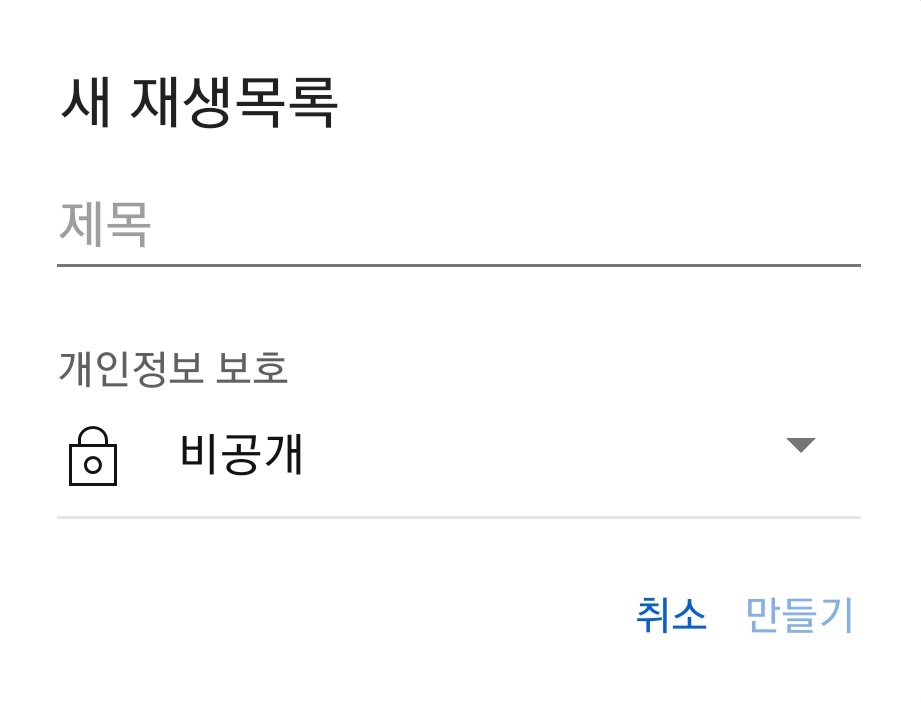
아래와 같이 새재생목록이 만들어졌습니다.

2. 시청기록에서 재생목록 저장
보관함의 기록을 터치합니다.

동영상의 '...'을 터치후 아래와 같이 재생목록에 저장을 터치합니다.

아래와 같이 재생목록에 체크 후 확인을 터치하시면 저장이 됩니다.

3. 시청 중인 동영상을 재생목록에 저장
아래와 같이 시청 중인 동영상에서 저장을 터치합니다.

아래와 같이 재생목록을 체크 후 확인을 터치하시면 저장이 됩니다.

4. 재생목록에서 동영상 삭제하기
저장된 재생목록에서 선택한 동영상만 삭제하기가 가능합니다.
아래와 같이 보관함에서 삭제하고 싶은 동영상의 '...'을 터치 후 재생목록에서 삭제하기를 터치합니다.

재생목록에서 선택한 동영상만 삭제가 되었습니다.
5. 재생목록 전체 삭제하기
재생목록 전체를 삭제하기를 원하시면 보관함에서 삭제를 할 목록을 터치합니다.

아래와 같이 '...'을 터치 후 재생목록 삭제를 터치합니다.

아래와 같이 삭제를 터치하시면 재생목록 전체가 삭제가 됩니다.

위와 같이 유튜브의 맞춤 동영상 또는 시청했던 동영상으로 새재생목록 만들기와 삭제하기, 동영상 저장하기와 삭제하기를 알아보았습니다.
PC에서도 동일한 방법으로 설정이 가능합니다.
저는 주로 스마트티비에서 꼬마는 스마트폰에서 다툼 없이 사이좋게 유튜브를 공유하고 있습니다.
꼬마가 스스로 관심있는 동영상을 재생목록에 저장을 하기도 하고 구독을 누르기도 하는데 다행히 크게 폭력적이거나 자극적인 영상은 없어서 다행인 것 같습니다.
유튜브에 더 빠지기 전에 코로나 상황이 좋아져 집콕에서 벗어나 신나게 놀 수 있는 날이 빨리 왔으면 좋겠습니다.